1. Зміна швидкості відтворення відео
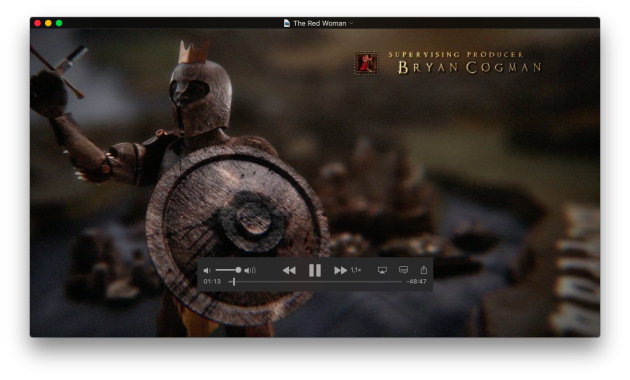
Іноді виникає необхідність збільшити або зменшити швидкість відтворення відео. У нових версіях QuickTime Apple прибрала можливість плавної зміни швидкості, тому зараз відео можна лише пришвидшити. Для цього потрібно натискати кнопку перемотки вперед, утримуючи клавішу Option. Таким чином, ви зможете ефективно економити час під час перегляду відеоуроків чи навчальних відео.
2. Базове редагування відео
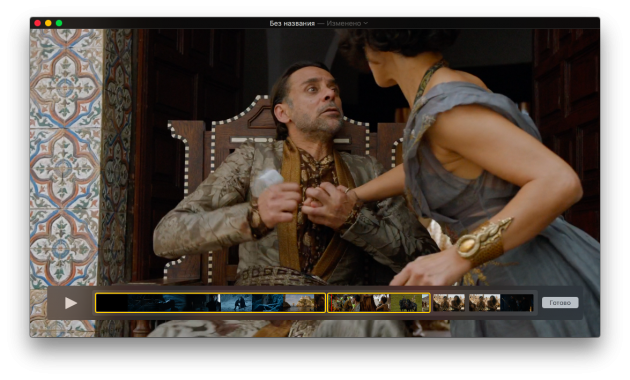
QuickTime надає можливість виконувати базове редагування відео. Щоб перейти в режим редагування, під час перегляду відео натискайте клавіші Command + E. Доступні такі функції, як розподіл відео на окремі кліпи (Command + Y), поворот відео (Shift + Command + R/L), видалення окремих фрагментів (Delete) або додавання нових. Ці інструменти дозволяють легко редагувати відео без необхідності запускати складніші програми, як iMovie чи Final Cut Pro.
3. Точна перемотка відео
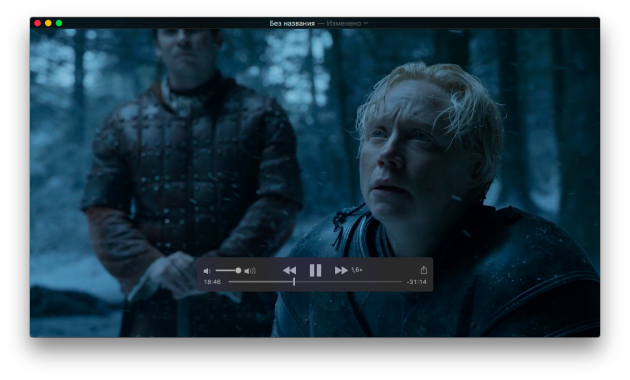
QuickTime дозволяє перемотувати відео кількома способами. Найпростішим є клік в потрібному місці на панелі прогресу або перетягування індикатора позиції мишею. Для перемотування відео по кадрах використовуйте клавіші-стрілки на клавіатурі. Також можна змінювати швидкість перемотування, утримуючи клавішу Option при натисканні кнопки перемотки, що дозволяє вибрати швидкість зміни відтворення відео, починаючи з малих значень, наприклад, ×0,1.
4. Обернене відтворення відео
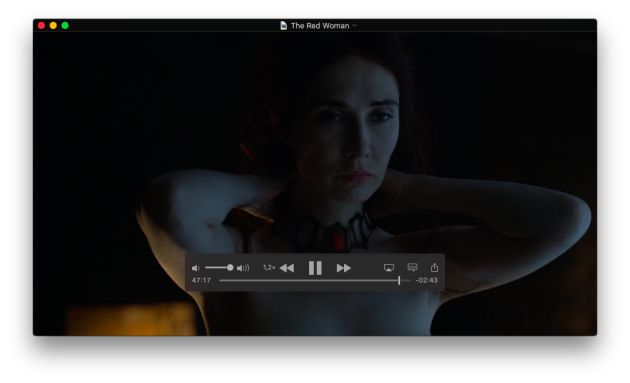
QuickTime підтримує можливість оберненого відтворення відео. Для цього потрібно натискати Command + ←. Щоб налаштувати точну швидкість, утримуйте клавішу Option під час перемотки. Також можна швидко переміщатися на початок або в кінець відео за допомогою шорткатів Option + ← та Option + →.
5. Плаваюче вікно плеєра
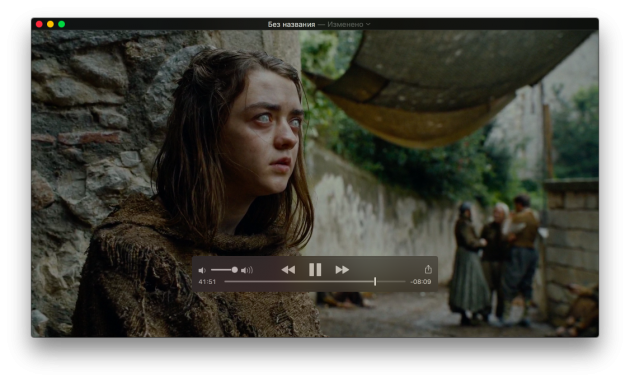
Багато людей, працюючи за комп’ютером, займаються кількома справами одночасно. Щоб дивитись відео і паралельно працювати в браузері або обробляти електронну пошту, можна закріпити вікно QuickTime поверх інших вікон. Для цього потрібно вибрати відповідний пункт у меню «Вид».
